- Realizar acesso a loja, pressionar Win+R, depois services.msc e verificar se serviço ServiceDegustScheduller está habilitado e em execução na loja.
Caso não encontre o serviço na lista, execute o arquivo CreateServicesDegustScheduller.bat na pasta DegustWin, Clique Aqui para Baixar o Arquivo. Verificar dentro da pasta DegustWin no arquivo ServicesDegustScheduller.xml se as opções estão como na imagem abaixo:
Verificar se o arquivo ServicesDegustScheduler.exe está com a data de modificação no dia 08/12/2022, caso esteja com uma data anterior a mencionada, substituir pelo arquivo abaixo.
Clique aqui para baixar o Scheduller mais recente.
- (Caso loja tenha AA One) Verificar a versão do node.js e do PM2 usando os comandos node -v e pm2 -v. Ambas devem estar nas versões da imagem abaixo:
Caso o PM2 esteja em alguma versão abaixo da versão da imagem, utilizar o comando npm install pm2@latest -g e verificar se versão foi atualizada.
Caso o node.js esteja em uma versão abaixo a versão 14.20.1, ir até o painel de controle, desinstalar a versão desatualizada do node.js, instalar a nova versão que está na http://utilitarios.degust.com.br/.
É importante que ao desinstalar a versão antiga, computador seja reiniciado, e ao instalar a nova versão, computador deve ser reiniciado novamente. - Realizar procedimento de blindagem do PM2 acessando o diretórios %appdata%\Microsoft\Windows\Start Menu\Programs\Startup e colocar o arquivo abaixo dentro da pasta.
Obs: Caminho pode ser diferente do informado acima, mas ainda assim é possível acessar pela pasta %appdata% → Microsoft → Windows → Menu Iniciar → Programas → Inicializar.
Visão Geral
Conteúdo das Ferramentas
Tarefas